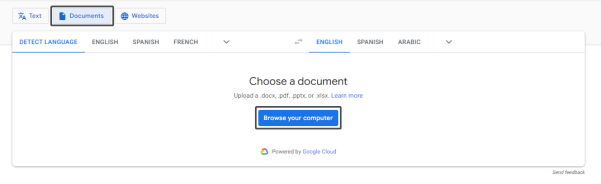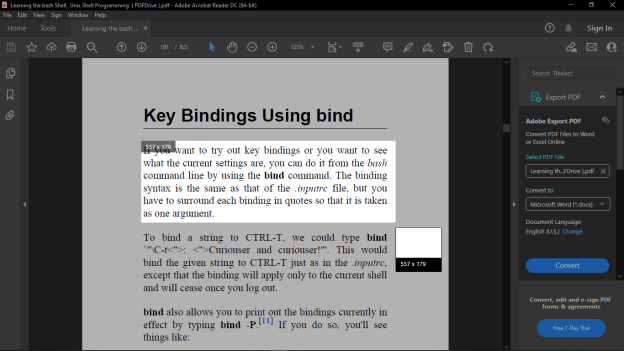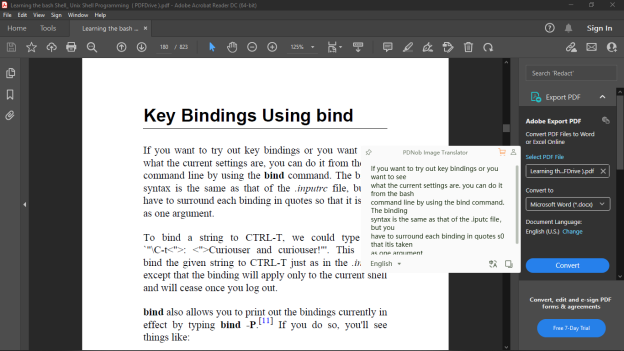掃描圖檔轉文字檔 - 已解決!
掃描圖檔轉文字檔 看似非常困難,但是只要使用 OCR (光學字符識別) 的軟件,就可以通過各種不同的程序來完成。基本上每一款程序都有自己的優缺點,有些可以識別某一種字體或文檔的類型,而有的則在整體上準確性更高。你可以多做嘗試,以找出最符合自己需求的程序。
如何翻譯掃描圖檔轉文字檔?
有時候我會需要翻譯一些沒有數字格式的文檔。舉個例子,當我將一本書掃描為 PDF 格式後,就需要使用 OCR 軟件來識別及翻譯。這樣,我才能夠通過掃描轉文字來搜索所需要查找的重點。
1、使用 Google 翻譯來進行 google 照片 轉 文字
你有沒有閱讀過一些文檔,純碎只有掃描的格式?在這裡我們將會說明如何使用 OCR 軟件來識別免費 PDF文檔中里的文字,換句話說就是 Google掃描文字,好讓閱讀起來更方便。
-
在瀏覽器中輸入及打開 Google 翻譯 。
-
選擇 “文檔”,然後選擇需要翻譯的語言。
-
點擊 “瀏覽你的電腦”,然後選擇所需要翻譯的文件。

點擊 “翻譯”,然後再點擊 “下載”。
2、通過 Windows OS 來翻譯掃描圖檔轉文字檔
如果你正在使用 Windows 這個操作系統,就可以使用 Microsoft Office Document Imaging這個程序來翻譯所掃描的 PDF。這個程序一般上都是安裝在電腦上,不過若你沒有它,其實也可以下載 PDNob圖片轉文字翻譯工具 來取代。
PDNob圖片轉文字翻譯工具的操作步驟:
右鍵點擊系統托盤中的軟件圖標,然後選擇 “屏幕截圖及識別”。你也可以按鍵 Ctrl + Alt + Z 來啟動屏幕截圖。
按住左側鼠標按鈕,然後將光標在 PDF文件上拖動,以選擇需要復制的文本。

當開始執行 OCR 掃描以提取文本時,請先鬆開鼠標按鈕。在 OCR 掃描完畢後,將會出現一個可以進行編輯的文本彈窗。
這個彈窗中的文本是可以進行編輯或複制的文本,如有必要,還可以將這個文本翻譯成其他語言。

3、從 MacOS 中免費識別文本
如你使用 Mac 的話,建議使用 PDNob 這個免費工具來掃描 文件 轉 文字,它可以支持超過 100 種語言。你可以使用翻譯的圖標,將文本翻譯成其他多種語言。若你無法在 Mac 上選擇 PDF 中的文本,那麼請先登入 PDNob。
總結
使用正確的工具可以讓你輕鬆地掃描圖檔轉文字檔,方便閱讀。我們推薦使用 PDNob圖片轉文字翻譯工具,因為它的使用方法非常簡單,並且還可以翻譯成非常多種不同的語言。